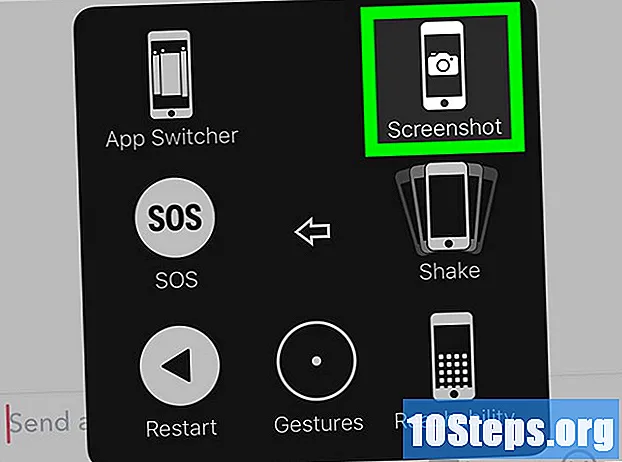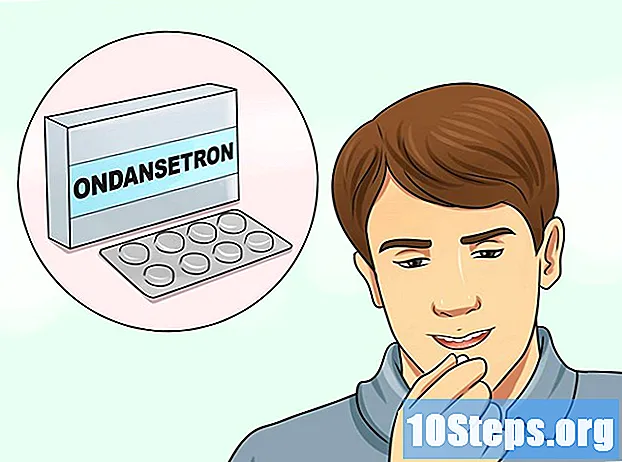Зміст
Шлях Зимовий сон може заощадити енергію на комп’ютерах, коли вони не використовуються. Ця функція зберігає всі відкриті програми та документи на жорсткому диску, а потім повністю вимикає машину; таким чином, переобладнавшись, він може відновити всі попередні дії. Щоб увімкнути цей режим, додайте його до меню увімкнення / вимкнення живлення або налаштуйте комп’ютер на автоматичний сплячий режим, коли він не використовується.
Кроки
Частина 1 з 3: Додайте функцію "Гібернація" до меню увімкнення / вимкнення
Відкрийте меню «Параметри живлення». Для цього скористайтеся одним із методів, описаних нижче:
- Натисніть ⊞ Виграй+X або клацніть правою кнопкою миші на меню "Пуск", а потім "Параметри живлення".
- Відкрийте бічну панель (панель брелок), натисніть «Налаштування», а потім «Змінити налаштування комп’ютера». Нарешті, відкрийте Панель управління та натисніть "Параметри живлення".
- Натисніть ⊞ Виграй+Р., введіть його powercfg.cpl і нарешті натисніть ↵ Введіть.

Клацніть на посилання "Вибрати функцію кнопок живлення" в лівому куті екрана.
Клацніть на посилання "Змінити налаштування, які наразі недоступні". Можливо, вам доведеться ввести пароль адміністратора, перш ніж продовжувати.

Позначте опцію «Зимовий режим», яка знаходиться внизу вікна. Це ввімкне цей режим, коли ви відкриєте опції ввімкнення / вимкнення. Натисніть Зберегти зміни.
Вирішіть, чи хочете ви змінити функції кнопок увімкнення / вимкнення або призупинення. У стандартній конфігурації кнопка живлення комп'ютера повністю вимикає машину, тоді як кнопка сну тимчасово вимикає її. Якщо ви хочете змінити їх на "Hibernate", скористайтеся випадаючими меню.
Частина 2 з 3: Увімкніть функцію автоматичного сплячого режиму

Відкрийте меню «Параметри живлення». Дивіться перший крок у попередньому розділі, щоб дізнатися, як отримати до нього доступ.
Клацніть на посилання "Змінити налаштування плану", яке знаходиться праворуч від активного плану (яке, у свою чергу, виділено жирним шрифтом).
Клацніть на посилання "Змінити розширені налаштування живлення". Це відкриє вікно меншого розміру з опціями живлення.
Розгорніть опцію "Призупинити", щоб змінити налаштування.
Зрозумійте різницю між основними варіантами підвіски. Їх три: підвіска, сплячий режим та гібридна підвіска. Ваш вибір буде залежати від ваших потреб у живленні та відновлення роботи машини.
- Призупинити: цей режим зберігає всі відкриті програми в оперативній пам’яті комп’ютера, а потім починає працювати з низьким енергоспоживанням. Відновлення діяльності відбувається швидко.Якщо ви користуєтеся ноутбуком, цей параметр споживає заряд батареї, хоча і з меншою швидкістю.
- Hibernate: усі відкриті програми зберігаються на жорсткому диску, а потім комп’ютер повністю вимикається. Цей режим не споживає акумулятор, на відміну від режиму "Призупинити" (який споживає трохи його). Ви все ще можете відновити діяльність, але відновлення займе трохи більше часу.
- Гібридний режим сну: цей режим поєднує в собі параметри "Сон" і "Сплячий режим" і призначений для робочі столи які завжди підключені до мережі. Відкриті програми та документи зберігаються в пам'яті оперативної пам'яті та на жорсткому диску, після чого апарат переходить у режим низького енергоспоживання. Якщо ця потужність виходить з ладу, ви все одно можете відновити свою діяльність (оскільки дані будуть зберігатися на самому диску).
Розгорніть опцію «Зимувати після» та встановіть час. Таким чином, ви зможете вибрати, скільки часу машина залишатиметься перед переходом у режим сну.
- Якщо ви не бачите опції "Зимувати після", натисніть на посилання "Змінити недоступні налаштування" у верхній частині вікна. Можливо, вам доведеться ввести пароль адміністратора.
- Якщо можливо, увімкніть гібридний режим сну робочий стіл (замість сплячки). Таким чином, комп’ютер перезавантажиться швидше, але споживатиме трохи більше енергії. Щоб увімкнути "Гібридний режим сну", розгорніть опцію "Дозволити гібридний режим сну".
Якщо ви активуєте функцію "Гібернація", встановіть для параметра "Призупинити після" значення "Ніколи". Ці налаштування суперечливі.
Клацніть.Застосовувати щоб зберегти зміни. Коли комп'ютер неактивний протягом налаштованого періоду, він переходить у режим сну або сплячого режиму (відповідно до вашого вибору).
Частина 3 з 3: Виправлення неполадок
Оновіть драйвер відеокарти вашого комп’ютера. Деякі картки підтримують не всі параметри сну Windows. Зазвичай оновлення драйвера може вирішити цю проблему. Однак, якщо деталь старіша, можливо, вам доведеться її змінити.
- Перейдіть на веб-сайт виробника відеокарти. Щоб дізнатися цю інформацію, введіть dxdiag у вікні Виконати (⊞ Виграй+Р.) і виберіть вкладку Вигляд.
- Завантажте найновіший драйвер для своєї відеокарти. Такі сайти, як Nvidia та AMD, пропонують інструменти, які можуть автоматично визначати відеокарту та завантажувати її останні оновлення. Якщо ви бажаєте, знайдіть конкретну модель на сторінці виробника (яку можна знайти у вікні "dxdiag").
- Запустіть інсталятор і дотримуйтесь екранних команд. Процес оновлення відбувається майже автоматично. Під час встановлення екран може порожніти або "блимати". Клацніть тут, щоб отримати докладніші вказівки щодо процесу.
Перевірте налаштування BIOS материнської плати, які визначають доступність опцій сну. Зазвичай всі вони можуть бути доступними; однак, можливо, вам доведеться активувати цю функцію самостійно за допомогою деяких карток. Описаний нижче спосіб доступу до BIOS застосовується лише до комп’ютерів, оригінальною операційною системою яких є Windows 8. Якщо ви встановили його на старій машині, натисніть тут для отримання інструкцій.
- Відкрийте бічну панель і натисніть «Налаштування». Утримувати ⇧ Shift натисніть і натисніть кнопку живлення. Виберіть опцію "Перезапустити".
- Клацніть на опцію «Виправлення неполадок» у розширеному меню завантаження.
- Клацніть на "Налаштування прошивки UEFI". Знайдіть параметри, що дозволяють активувати режими сну. Увага: їх розташування залежить від виробника.